Windows 10: nella nuova versione di Windows, Explorer ha una sezione chiamata Accesso rapido.
...
Per modificare la pagina Explorer predefinita in Questo PC, segui questi passaggi:
- Apri una nuova finestra di Explorer.
- Fare clic su Visualizza nella barra multifunzione.
- Fare clic su Opzioni.
- In Generale, accanto a "Apri Esplora file per:" scegli "Questo PC."
- Fare clic su OK.
- Come cambio Esplora file per aprirlo su questo PC?
- Come posso sbarazzarmi dell'accesso rapido in Esplora file?
- Come cambio il File Explorer predefinito in Windows 10?
- Perché File Explorer si apre per un accesso rapido?
- Come cambio la visualizzazione predefinita in Esplora file?
- Dov'è File Explorer sul mio PC?
- Come correggo File Explorer?
- Perché non riesco a sbloccare l'accesso rapido?
- Come faccio a eliminare la cartella di accesso rapido in Windows 10?
- Come posso modificare l'accesso rapido predefinito in Windows 10?
- Perché il mio file explorer continua ad aprire nuove finestre?
Come cambio Esplora file per aprirlo su questo PC?
Se preferisci che Esplora file sia aperto su Questo PC, vai alla scheda Visualizza e quindi seleziona Opzioni. Nell'elenco Apri Esplora file in, seleziona Questo PC, quindi seleziona Applica.
Come posso sbarazzarmi dell'accesso rapido in Esplora file?
Come disabilitare l'accesso rapido in Esplora file di Windows 10
- Apri Esplora file e vai alla scheda Visualizza > Opzioni > Cambia cartella e opzioni di ricerca.
- Scegli Questo PC dal menu a discesa in alto.
- Deseleziona entrambe le caselle nella sezione Privacy.
- Premere Cancella per cancellare tutta la cronologia di accesso rapido. (opzionale)
Come cambio il File Explorer predefinito in Windows 10?
Procedura: modificare la modalità di apertura di Esplora file di Windows 10
- Con Esplora file aperto, tocca o fai clic sull'opzione File nella parte superiore della finestra e scegli Cambia cartella e opzioni di ricerca.
- Una volta aperta la finestra Opzioni cartella, tocca o fai clic sulla casella a discesa per Apri Esplora file in e fai la tua scelta.
- Premi OK per salvarlo.
Perché File Explorer si apre per un accesso rapido?
Sebbene possa semplificare la ricerca dei documenti che hai utilizzato, Quick Access nasconde le unità, i dispositivi esterni e le posizioni di rete con pochi clic in più. Per visualizzare questo PC quando avvii Esplora file, apri l'app e fai clic sulla scheda "Visualizza" sulla barra multifunzione.
Come cambio la visualizzazione predefinita in Esplora file?
Come modificare la visualizzazione predefinita in Windows Explorer
- Scegli Start | Programmi | Accessori.
- Fare clic con il pulsante destro del mouse su Esplora risorse e scegliere proprietà.
- Nella casella di testo di destinazione, digitare quanto segue:% SystemRoot% \ Explorer.exe / root, C: \
- Fare clic su OK e salvare le modifiche. La prossima volta che aprirai Windows Explorer, si aprirà nella root c: come visualizzazione predefinita.
Dov'è File Explorer sul mio PC?
Per aprire Esplora file, fare clic sull'icona Esplora file situata nella barra delle applicazioni. In alternativa, puoi aprire Esplora file facendo clic sul pulsante Start e quindi su Esplora file.
Come correggo File Explorer?
Per eseguirlo:
- Seleziona il pulsante Start > impostazioni > Aggiornare & Sicurezza .
- Seleziona Recupero > Avvio avanzato > Riavvia ora > Avvio avanzato di Windows 10.
- Nella schermata Scegli un'opzione, seleziona Risoluzione dei problemi. Quindi, nella schermata Opzioni avanzate, seleziona Riparazione automatizzata.
- Inserisci il tuo nome e la tua password.
Perché non riesco a sbloccare l'accesso rapido?
In Esplora file, prova a rimuovere l'elemento bloccato facendo clic con il pulsante destro del mouse e scegliendo Sblocca da Accesso rapido o utilizza Rimuovi da Accesso rapido (per luoghi frequenti che vengono aggiunti automaticamente). Ma se ciò non funziona, crea una cartella con lo stesso nome e nella stessa posizione in cui si aspetta che l'elemento bloccato si trovi.
Come faccio a eliminare la cartella di accesso rapido in Windows 10?
Fai clic su Start e digita: opzioni di file explorer e premi Invio o fai clic sull'opzione nella parte superiore dei risultati della ricerca. Ora nella sezione Privacy assicurati che entrambe le caselle siano selezionate per i file e le cartelle utilizzati di recente in Accesso rapido e fai clic sul pulsante Cancella. Questo è tutto.
Come posso modificare l'accesso rapido predefinito in Windows 10?
Per modificare il funzionamento di Accesso rapido, visualizzare la barra multifunzione di Esplora file, accedere a Visualizza, quindi selezionare Opzioni, quindi Cambia cartella e opzioni di ricerca. Viene visualizzata la finestra Opzioni cartella. Nella sezione Privacy nella parte inferiore della scheda Generale, vedrai due opzioni, entrambe abilitate per impostazione predefinita.
Perché il mio file explorer continua ad aprire nuove finestre?
Riavvia Esplora file. Il problema che File Explorer continua ad aprirsi da solo è solitamente causato dal comportamento scorretto del software da solo. Quindi, per risolvere questo problema, puoi provare a riavviare Esplora file. Di solito, quando si verifica un problema con il programma o l'applicazione, riavviarlo è in grado di risolvere il problema ...
 Naneedigital
Naneedigital
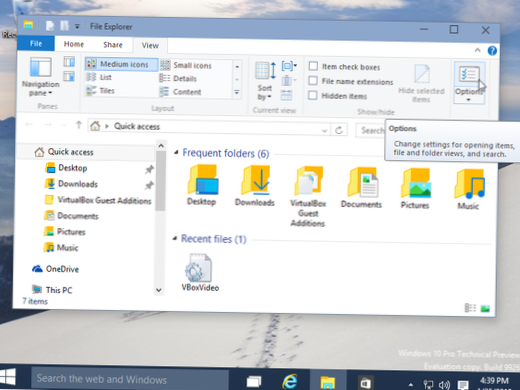

![Come identificare un falso modulo di accesso a Google [Chrome]](https://naneedigital.com/storage/img/images_1/how_to_identify_a_fake_google_login_form_chrome.png)
